Existem muitos recursos técnicos e configurações na câmera do iPhone, mas a questão aqui é como todos esses recursos podem ser explorados para fotografia profissional? Para responder a essa pergunta, acompanhe conosco este artigo, que mostraremos 10 dicas práticas e úteis que permitirão melhorar a qualidade de suas fotos e deixá-las mais profissionais.
Dicas para fotografar profissionalmente com a câmera do iPhone
Existem muitos fatores que afetam a aparência da imagem e sua existência, não depende apenas da possibilidade da câmera do iPhone, mas de fatores externos, como limpeza da lente, iluminação e vibração do telefone ou estabilidade durante as filmagens.
luz solar
Claro que a luz do sol ou uma fonte de luz durante a fotografia é muito importante, então procure sempre escolher o local e a luz certa para tirar suas fotos com profissionalismo.
Limpeza da lente
Certifique-se sempre de que a câmera e a lente do iPhone estejam limpas antes de começar a fotografar. Como a sujeira e a poeira a que a câmera está exposta podem afetar muito a qualidade da sua imagem.
Use o botão de volume
Depois de escolher o fundo apropriado e selecionar a fonte de iluminação. Você tem que evitar o problema da vibração; Porque pode afetar sua imagem e deixá-la mais embaçada. Aqui damos um conselho, que é usar o botão responsável pelo som para tirar fotos, não usar o botão na tela do aplicativo. Isso também ajudará se você quiser tirar uma série de fotos da mesma pose.
Defina você mesmo o foco
Também sabemos que existe um ótimo recurso na câmera do iPhone, que é o recurso de foco, mas às vezes durante a fotografia, a melhor solução pode ser selecionar manualmente o modo de foco colocando o dedo na tela e pressionando no local desejado , isso contribuirá para aumentar a qualidade de suas fotos.

Use os filtros que mais lhe agradam
Uma das melhores características oferecidas pelo iPhone é o uso de um grande número de filtros, então se você deseja editar fotos profissionalmente, experimente usar o filtro que se ajusta à imagem com base em sua iluminação e detalhes.
Controle de brilho da imagem
Antes de tirar uma foto profissionalmente, você deve escolher o brilho adequado para a imagem. Você pode controlar o brilho da imagem clicando na tela e movendo o dedo para cima e para baixo, e você escolhe o brilho que vê adequado para sua imagem.
Recurso do modo HDR
Caso você esteja fotografando em um local onde a iluminação não seja boa, aconselhamos ativar o modo HDR, pois o recurso HDR aumenta a relação claro/escuro da imagem, o que aumenta a nitidez dos detalhes da imagem, e destaca-lo para ser mais profissional. se você preferir gravação de vídeo Em resolução 4k, aqui está este artigo.
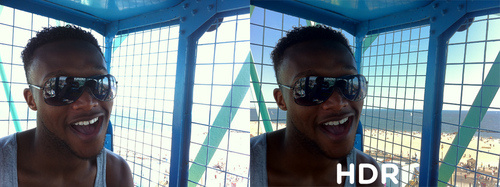
Ativar o recurso de linhas de grade
O recurso de grade é muito importante para fotografar profissionalmente. O recurso Linhas de grade define o assunto que você deseja fotografar e melhora a composição da imagem, além de organizar os elementos no quadro e distribuí-los de maneira uniforme e ordenada. E ainda não acabou, pois você também pode usar esse recurso durante a gravação de vídeos.
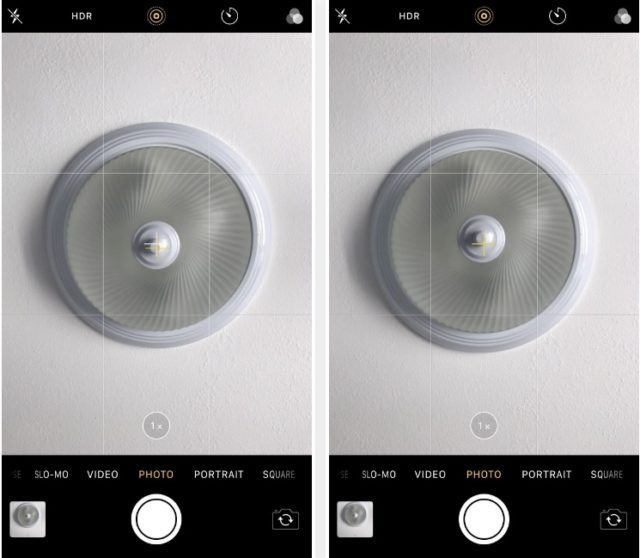
Siga estas etapas para habilitar o recurso de grade:
- Abra o menu de configurações.
- Role para baixo e selecione a câmera do iPhone.
- Escolha Ativar grade.
Ative o recurso Correção da lente - correção da lente
Se você é usuário do iPhone 12 ou posterior, esse recurso é para você. Durante uma selfie, você pode usar o recurso Correção de lente, que melhora a imagem e aumenta o realismo da imagem por meio do uso da lente ampla (0.5x ).
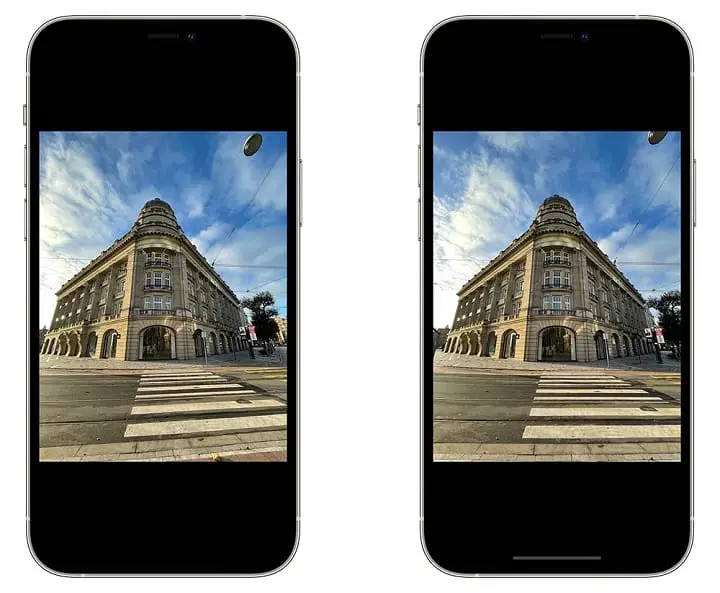
Recurso de modo noturno
Caso você queira fotografar ou documentar um momento específico, mas a iluminação é fraca, agora você pode lidar com essa situação e fotografar tudo o que quiser usando o recurso Modo noturno. A princípio, o recurso modo noturno está disponível para iPhone 11 ou posterior, e esse recurso funciona para lidar com pouca luz e exportar os melhores resultados possíveis. Vale ressaltar que ao fotografar com a câmera do iPhone, ao notar pouca iluminação, ela funciona automaticamente, e a cor do ícone fica amarela.

Fonte:

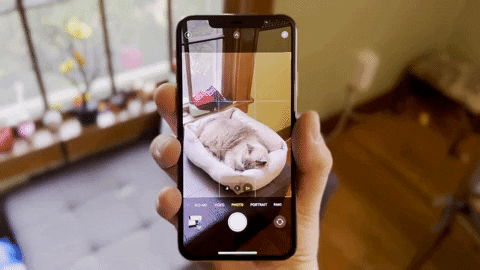

Francamente, as informações são muito comuns e repetidas em artigos anteriores!
Por que você não dá dicas e explicações adequadas para a fotografia profissional.
Obrigado pela sua paciência
Olá Ali Hariri 🙋♂️, Obrigado por seu comentário e crítica construtiva. No que diz respeito ao seu pedido de dicas e explicações adequadas para a fotografia profissional, temos o prazer de mencionar que o artigo inclui um grupo delas, como o uso do botão de volume, foco manual, uso de filtros adequados, controle de brilho da imagem e outras coisas que contribuem para melhorar a qualidade da fotografia. Esperamos que você o ache útil e se beneficie dele em sua próxima filmagem 📸👌.
Belo artigo.
Como faço para usar esse recurso, correção de lente, para tirar selfies?
Olá Ahmed 🙋♂️, Para ativar o recurso Correção de lente no iPhone 12 ou dispositivos posteriores, siga estas etapas:
1. Abra o aplicativo Câmera 📸.
2. Mude para o modo selfie 🤳.
3. Um símbolo “0.5x” aparecerá na tela, indicando que você está usando a lente grande angular.
4. Ao clicar neste ícone, você ativará o recurso Correção de lente, que melhorará a qualidade de suas fotos e as tornará mais realistas.
Espero que seja útil para você 😊👍.